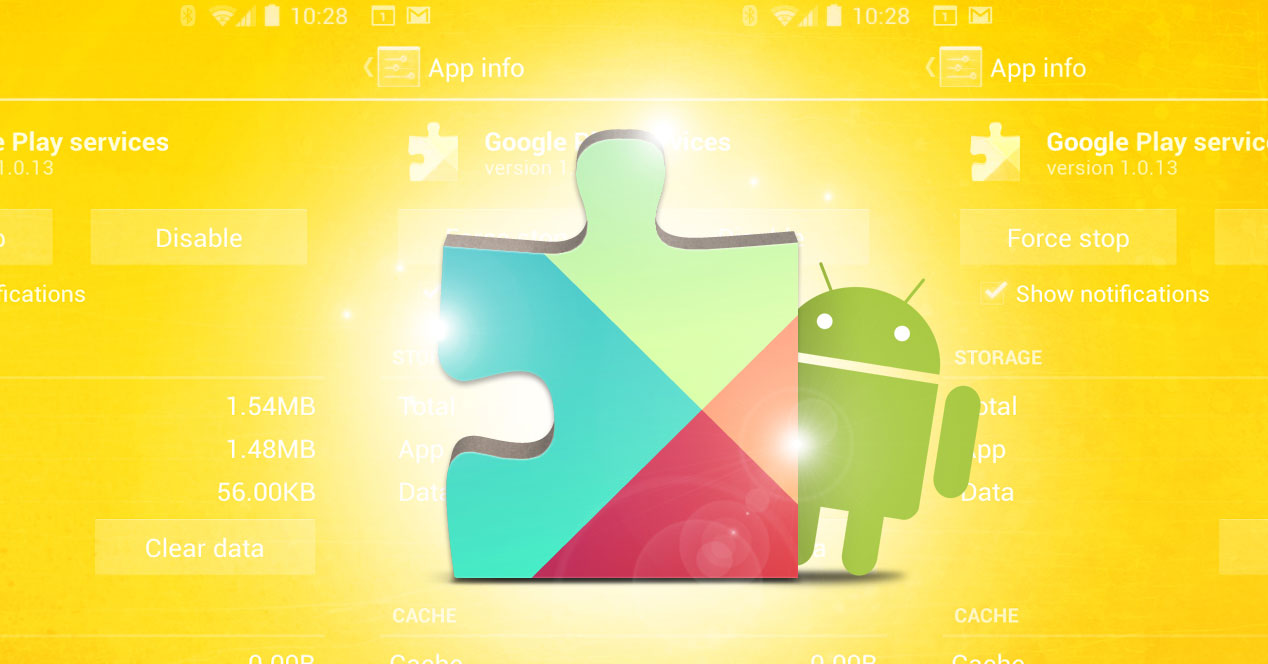
सेवा गूगल प्ले सेवा यह सबसे महत्वपूर्ण में से एक बन गया है जो एंड्रॉइड में एकीकृत है, कम से कम अनुप्रयोगों के साथ क्या करना है। लेकिन, यह नहीं रोकता है कि कभी-कभी इसका संचालन अनिश्चित होता है और इसकी ऊर्जा खपत अपेक्षा से अधिक होती है। अगर ऐसा आपका मामला है, तो हम आपको बताएंगे कि आप आपातकालीन समाधान कैसे ले सकते हैं।
सबसे पहले आपको पता होना चाहिए कि वर्तमान में Google Play सेवाएं एंड्रॉइड के प्रमुख टुकड़ों में से एक बन गई हैं, क्योंकि यह उपकरण (एक्सटेंशन नहीं) है जो ऑपरेटिंग सिस्टम के सभी विकास या उपयोगकर्ता द्वारा स्थापित की अनुमति देता है एक दूसरे के साथ सही ढंग से काम करें -चाहे Google के कार्य के संस्करण का उपयोग किया जा रहा हो-. इसके अलावा, यह वह है जो यह सुनिश्चित करता है कि आपके पास हमेशा नौकरियों के नवीनतम संस्करण हैं जो स्टोर से स्थापित हैं प्ले स्टोर - और ये दोनों प्रश्न इसके कार्य के उदाहरण हैं। इसलिए, इसका महत्व बिल्कुल मामूली नहीं है।
तथ्य यह है कि बैटरी की खपत को बीच में एन्क्रिप्ट किया जाना चाहिए 5 या 10%, आपके पास मौजूद Android संस्करण पर निर्भर करता है (Google Play सेवाओं से भी) और, ज़ाहिर है, सेवा प्रदान करने वाले अनुप्रयोगों की संख्या से। लेकिन सच्चाई यह है कि ऐसे उपयोगकर्ता हैं जो रिपोर्ट करते हैं कि Google के विकास को "खाने" वाली ऊर्जा की मात्रा 70% से भी अधिक है। और, यह स्पष्ट रूप से एक समस्या है।
समाधान हम प्रस्तावित करते हैं
यह निश्चित नहीं है, लेकिन कम से कम यह उस अत्यधिक खपत को कम करता है जिसकी हमने पहले चर्चा की थी Google या आपके टर्मिनल का निर्माता समाधान ढूंढे जो होता है उसके लिए पर्याप्त है (कभी-कभी, गलती यह है कि Google Play सेवाएं ठीक से अपडेट नहीं होती हैं, इसलिए कोशिश करने वाली पहली बात यह जानना है कि Play Store खोलकर कोई नया संस्करण है या नहीं)।
अगर सब कुछ पूरी तरह से अप टू डेट है, तो आपको आगे बढ़ना चाहिए Google Play सेवाएं अक्षम करें, जिसके कारण कुछ विकास सही ढंग से काम नहीं कर रहे हैं और इसलिए, आपको यह आकलन करना चाहिए कि आप चरणों को पूरा करने के योग्य हैं या नहीं:
- सेटिंग्स के एप्लिकेशन अनुभाग में प्रवेश करें और दिखाई देने वाली सूची में Google Play सेवाएं खोलें। अब, अक्षम बटन दबाएं
- यदि यह उपलब्ध नहीं है, क्योंकि यह ग्रे दिखाई देता है, आपको डिवाइस मैनेजर को अक्षम करना होगा जो सेटिंग्स के सुरक्षा अनुभाग में है। फिर पिछले चरण का प्रयास करें
- अब एप्लिकेशन स्क्रीन पर जहां Google Play सेवाएं हैं, इस विकास के अपडेट को अनइंस्टॉल करें और यह देखने के लिए परीक्षण करें कि ऑपरेशन को फिर से सक्षम करके ऑपरेशन सही है या नहीं। अन्यथा, आपको उपरोक्त परिणामों के साथ अप्रयुक्त उपकरण को छोड़ देना चाहिए
- एप्लिकेशन की खराबी की सूचनाएं लगातार प्राप्त न करने के लिए, Google खाते के डेटा के सिंक्रनाइज़ेशन को निष्क्रिय करने की सलाह दी जाती है। आप सेटिंग के अकाउंट्स सेक्शन में ऐसा कर सकते हैं
दूसरों ट्रिक्स Google के ऑपरेटिंग सिस्टम के लिए आप उन्हें यहां ढूंढ सकते हैं इस लिंक de Android Ayuda. Hay opciones que se guro que te resultan curiosos o útiles (o las dos cosas a la vez).

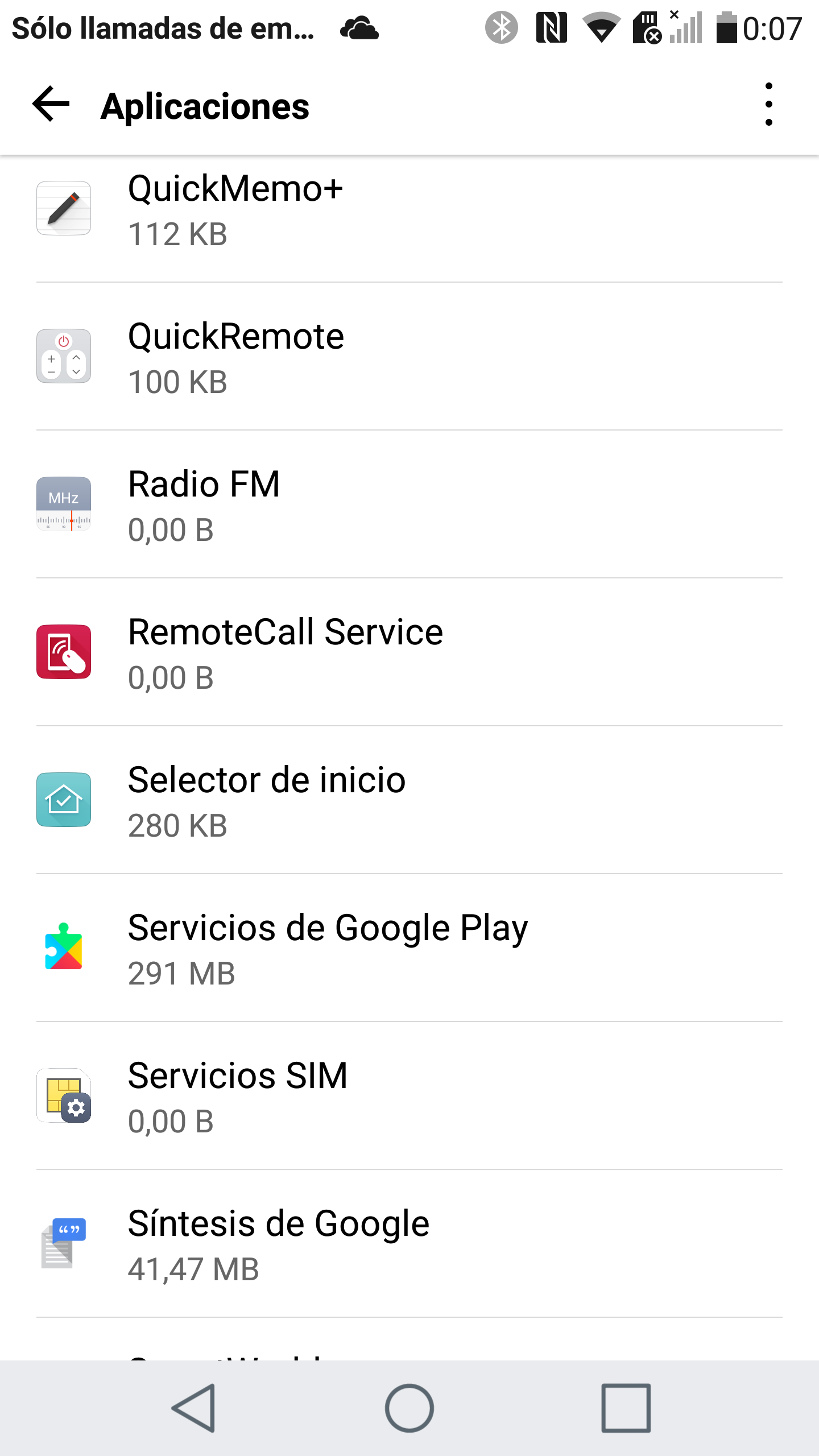
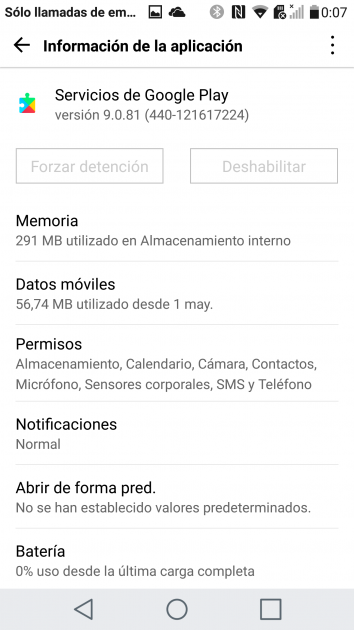
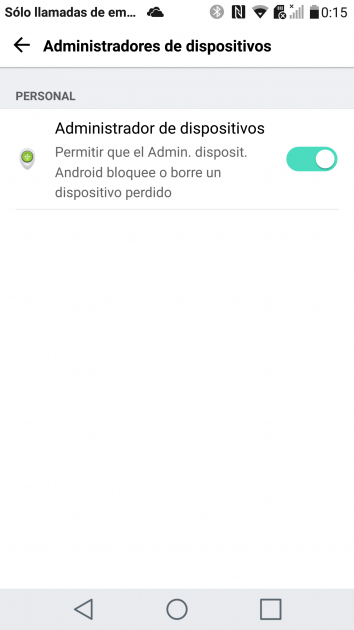

Abuela
ह्वुइ
Fs
Hd